Maison >interface Web >Tutoriel PS >Une astuce pour vous apprendre à utiliser PS pour ajouter des effets de mosaïque aux polices (résumé)
Une astuce pour vous apprendre à utiliser PS pour ajouter des effets de mosaïque aux polices (résumé)
- 奋力向前original
- 2021-08-23 20:09:188259parcourir
Dans l'article précédent "Vous apprendre étape par étape comment utiliser PS pour ajouter un effet de trou de ver aux images nuageuses (partager)", je vous ai présenté comment utiliser PS pour ajouter un effet de trou de ver aux images nuageuses. L'article suivant vous expliquera comment utiliser PS pour ajouter un effet d'incrustation aux polices. Jetons un coup d'œil.
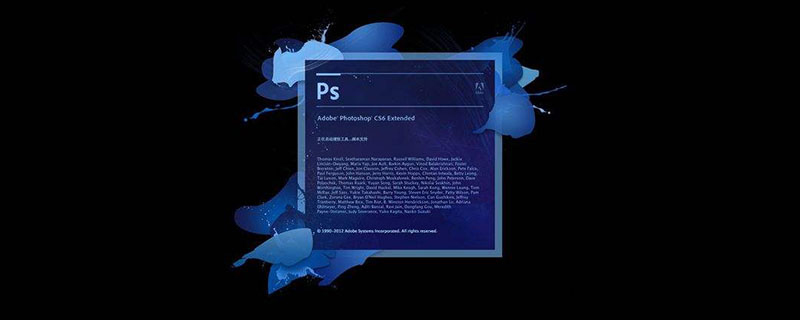
L'image de l'effet mosaïque de police est la suivante
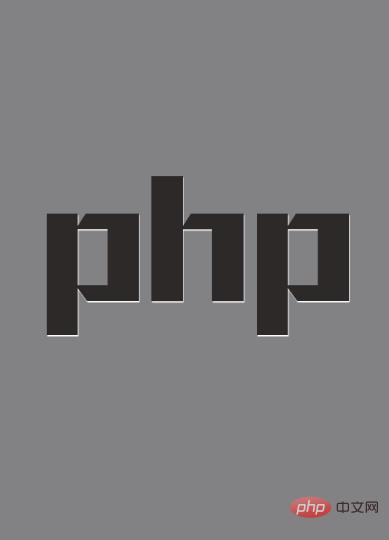
Comment ajouter un effet mosaïque aux polices PS
1 Ouvrez PS, sélectionnez l'outil Texte dans la barre d'outils et saisissez le contenu.
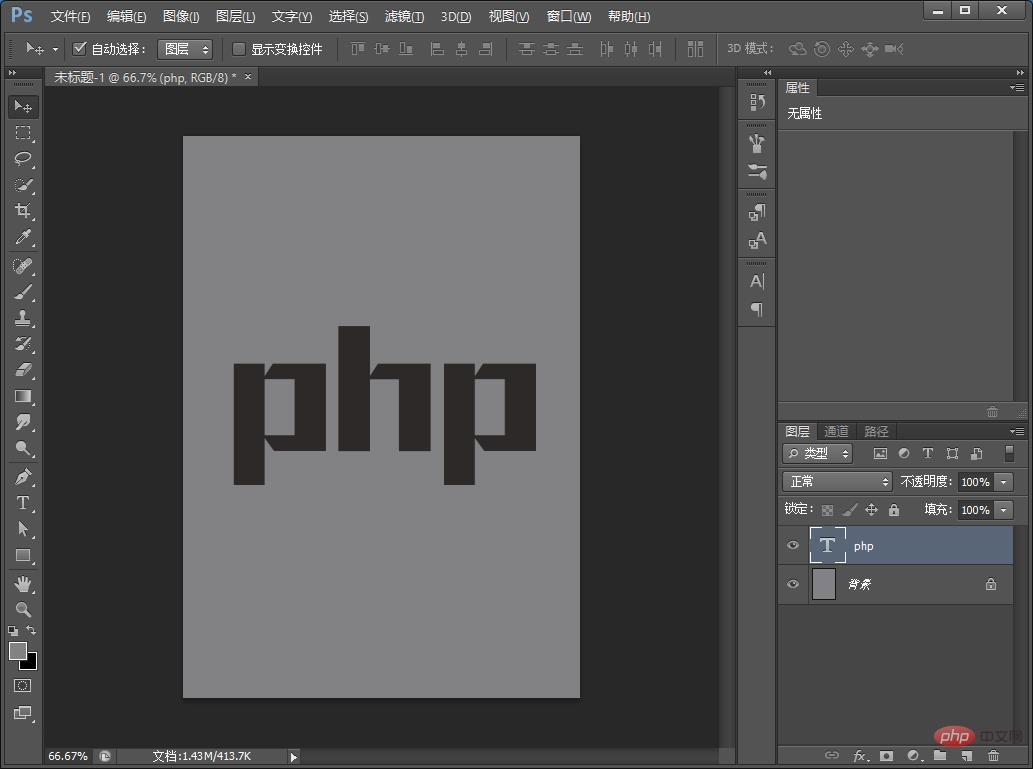
2. Cliquez ensuite avec le bouton droit sur le panneau des calques et sélectionnez Rectifier le texte.
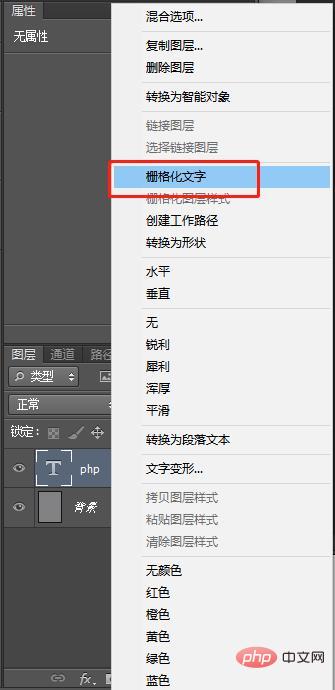
3. Cliquez avec le bouton droit sur le calque de texte dans le panneau des calques, sélectionnez l'option de fusion dans le menu contextuel, cochez les deux options [Inner Projection] et [Projection] et définissez-les comme indiqué ci-dessous.
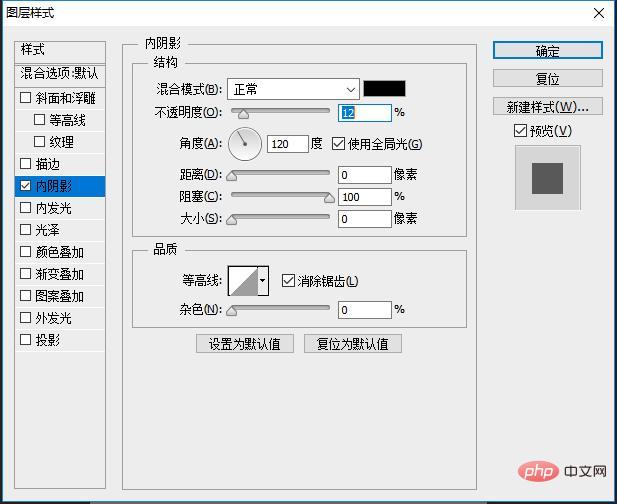
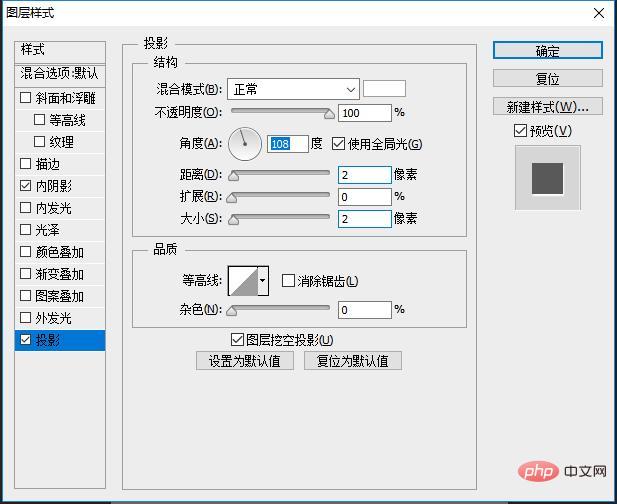
4. L'effet est terminé.
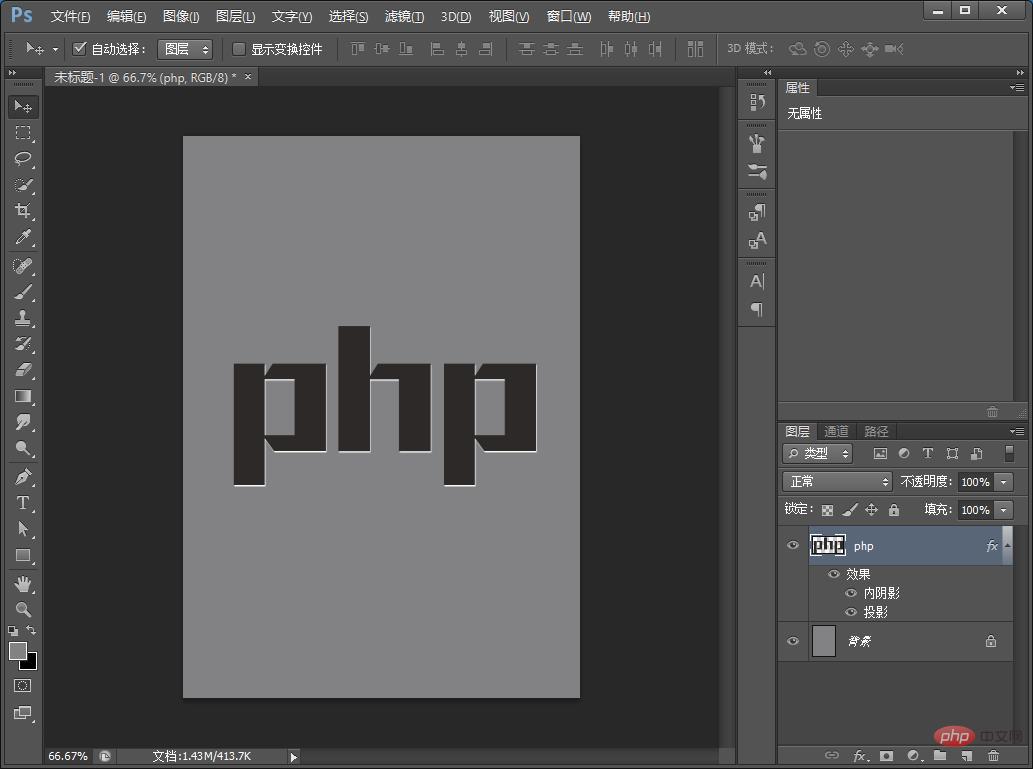
Apprentissage recommandé : Tutoriel vidéo PS
Ce qui précède est le contenu détaillé de. pour plus d'informations, suivez d'autres articles connexes sur le site Web de PHP en chinois!
Articles Liés
Voir plus- Une astuce pour vous apprendre à utiliser PS pour ajouter un effet de fondu sur les bords du texte (partage de compétences)
- Apprenez à utiliser PS pour découper des blocs transparents gelés (partager)
- Vous apprendre étape par étape à utiliser PS pour convertir du texte en effet de biseau en perspective (partage de compétences)
- Compétences PS : Comment utiliser PS pour créer facilement une couverture créative (partage de compétences)

